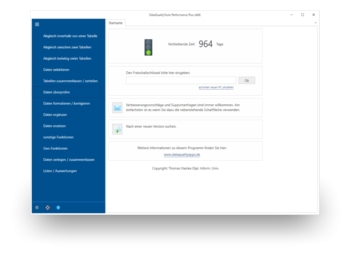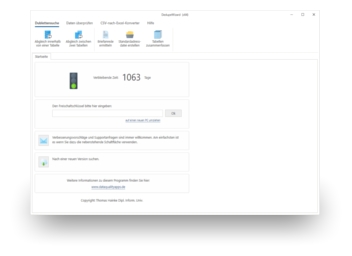Los ficheros CSV pueden ser leídos y procesados en EXCEL mediante 'Archivo' + 'Abrir' + 'Tipo de archivo: Archivo de texto' o, en las versiones nuevas de EXCEL, mediante un doble clic en el fichero CSV. No obstante, EXCEL tiene sus problemas con los ceros delante, como suele ocurrir por ejemplo en los campos con el código postal o el prefijo telefónico.
Y por otra parte, los archivos CSV no se crean de tal manera que EXCEL los trate correctamente. Si un archivo CSV contiene estas columnas, entonces la única manera de conseguir datos correctos es hacerlo a través de la función ‘Importar datos’ de EXCEL. Para ello proceda de la siguiente manera:
1. En EXCEL, seleccione del menú 'Datos' el submenú 'Importar datos externos' y desde ahí 'Importar datos'.
2. Seleccione el tipo de archivo 'archivo de texto' y, a continuación, seleccione el archivo CSV que desea importar.
3. En el asistente para convertir el formato, seleccione en la primera página 'Delimitados' y en 'Origen del archivo' '1250: Centroeuropeo (Windows)'. Pulse 'Siguiente' y seleccione en la segunda página 'Punto y coma'. Finalmente, en la tercera página haga clic en la columna 'prefijo' o 'código postal' y a continuación, en 'Formato de los datos en columnas' seleccione 'Texto'.
4. Una vez haya pulsado 'Finalizar' en el asistente para conversión, sus datos deberían aparecer con ceros delante, no importa si Ud. guarda el resultado en la hoja actual o en una hoja nueva.
Esto resultará más fácil usando el convertidor de formato CSV a XLS, que forma parte de los productos disponibles en www.DataQualityApps.es. Únicamente tendrá que indicar los nombres del archivo fuente y del archivo de destino. El programa hace todo lo demás. El convertidor de formato CSV a XLS también se puede utilizar con todas sus funciones y sin restricciones en la versión de prueba de este programa.